고가용성의 보안 방화벽 디바이스 관리자 구성
다운로드 옵션
편견 없는 언어
본 제품에 대한 문서 세트는 편견 없는 언어를 사용하기 위해 노력합니다. 본 설명서 세트의 목적상, 편견 없는 언어는 나이, 장애, 성별, 인종 정체성, 민족 정체성, 성적 지향성, 사회 경제적 지위 및 교차성에 기초한 차별을 의미하지 않는 언어로 정의됩니다. 제품 소프트웨어의 사용자 인터페이스에서 하드코딩된 언어, RFP 설명서에 기초한 언어 또는 참조된 서드파티 제품에서 사용하는 언어로 인해 설명서에 예외가 있을 수 있습니다. 시스코에서 어떤 방식으로 포용적인 언어를 사용하고 있는지 자세히 알아보세요.
이 번역에 관하여
Cisco는 전 세계 사용자에게 다양한 언어로 지원 콘텐츠를 제공하기 위해 기계 번역 기술과 수작업 번역을 병행하여 이 문서를 번역했습니다. 아무리 품질이 높은 기계 번역이라도 전문 번역가의 번역 결과물만큼 정확하지는 않습니다. Cisco Systems, Inc.는 이 같은 번역에 대해 어떠한 책임도 지지 않으며 항상 원본 영문 문서(링크 제공됨)를 참조할 것을 권장합니다.
소개
이 문서에서는 보안 방화벽 디바이스에서 FDM(Secure Firewall Device Manager) HA(High Availability)를 구성하고 확인하는 방법에 대해 설명합니다.
사전 요구 사항
요구 사항
사용되는 구성 요소
이 문서의 정보는 다음 소프트웨어 및 하드웨어 버전을 기반으로 합니다.
- 2xCisco Secure Firewall 2100 Security Appliance
- FDM 버전 7.0.5 실행(빌드 72)
이 문서의 정보는 특정 랩 환경의 디바이스를 토대로 작성되었습니다. 이 문서에 사용된 모든 디바이스는 초기화된(기본) 컨피그레이션으로 시작되었습니다. 현재 네트워크가 작동 중인 경우 모든 명령의 잠재적인 영향을 미리 숙지하시기 바랍니다.
작업 1. 조건 확인
작업 요구 사항:
두 FDM 어플라이언스가 메모 요구 사항을 충족하며 HA 단위로 구성할 수 있는지 확인합니다.
해결책:
1단계. SSH를 사용하여 어플라이언스 관리 IP에 연결하고 모듈 하드웨어를 확인합니다.
기본 디바이스 하드웨어 및 소프트웨어 버전에 대해 show version 명령을 사용하여 확인합니다.
> show version
-------------------[ FPR2130-1 ]--------------------
Model : Cisco Firepower 2130 Threat Defense (77) Version 7.0.5 (Build 72)
UUID : 6197946e-2747-11ee-9b20-ead7c72f2631
VDB version : 338
----------------------------------------------------보조 디바이스 하드웨어 및 소프트웨어 버전을 확인합니다.
> show version
-------------------[ FPR2130-2 ]--------------------
Model : Cisco Firepower 2130 Threat Defense (77) Version 7.0.5 (Build 72)
UUID : 6ba86648-2749-11ee-b7c9-c9e434a6c9ab
VDB version : 338
----------------------------------------------------작업 2. 고가용성의 보안 방화벽 디바이스 관리자 구성
네트워크 다이어그램
이 다이어그램에 따라 액티브/스탠바이 HA(High Availability)를 구성합니다.
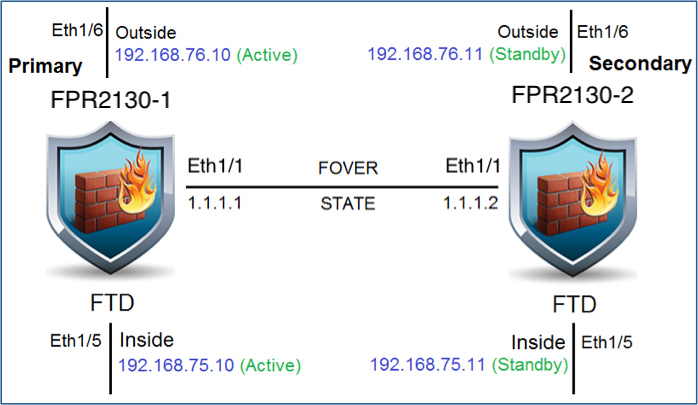
기본 유닛의 Secure Firewall Device Manager에서 고가용성 활성화
1단계. FDM 장애 조치를 구성하려면 Device(디바이스)로 이동하고 High Availability 그룹 옆의 Configure(구성)를 클릭합니다.
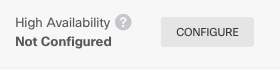
2단계. High Availability(고가용성) 페이지에서 Primary Device(기본 디바이스) 상자를 클릭합니다.
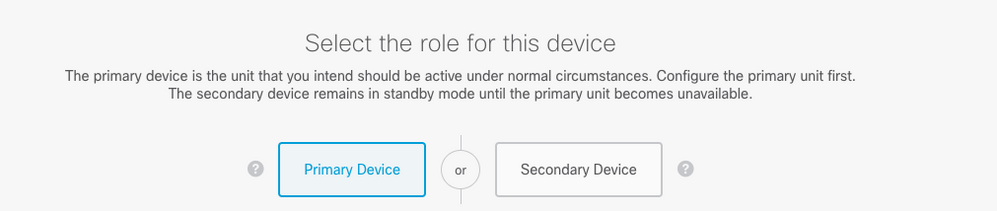
경고: 올바른 유닛을 기본 유닛으로 선택해야 합니다. 선택한 기본 유닛의 모든 컨피그레이션이 선택한 보조 FTD 유닛에 복제됩니다. 복제의 결과로 보조 유닛의 현재 컨피그레이션을 교체할 수 있습니다.
3단계. 장애 조치 링크 및 상태 링크 설정을 구성합니다.
이 예에서 상태 링크는 장애 조치 링크와 동일한 설정을 갖습니다.
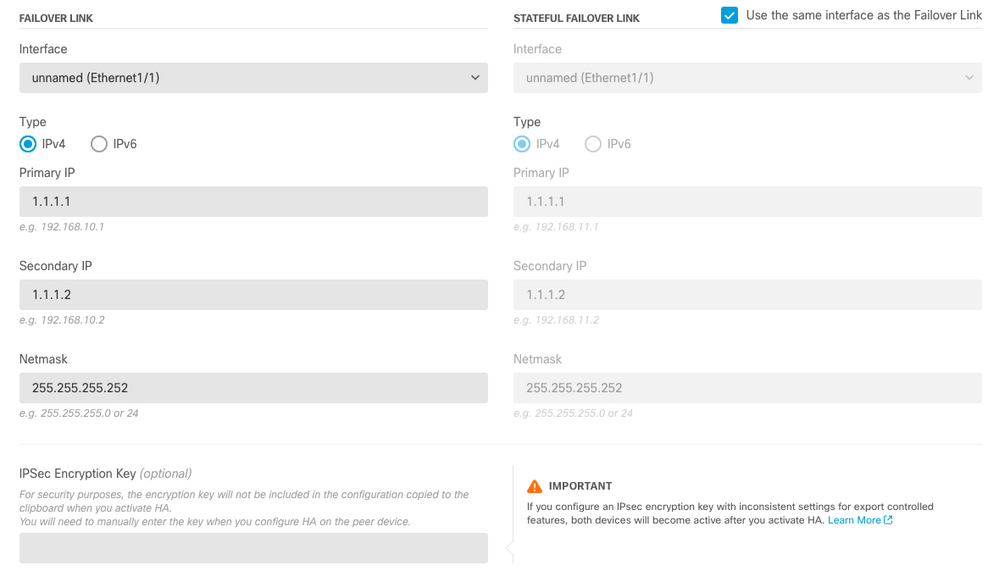
4단계. HA 활성화를 클릭합니다.
5단계. 확인 메시지에서 HA 컨피그레이션을 클립보드에 복사하여 보조 유닛에 붙여넣습니다.
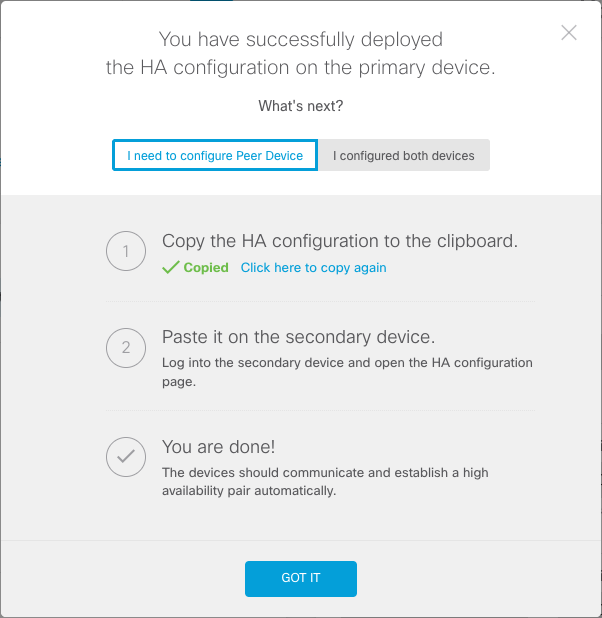
시스템은 즉시 컨피그레이션을 디바이스에 구축합니다. 배포 작업을 시작할 필요가 없습니다. 컨피그레이션이 저장되었고 구축이 진행 중이라는 메시지가 표시되지 않으면 페이지 맨 위로 스크롤하여 오류 메시지를 확인합니다.
구성이 클립보드에도 복사됩니다. 복사본을 사용하여 보조 유닛을 신속하게 구성할 수 있습니다. 보안을 강화하기 위해 암호화 키는 클립보드 복사본에 포함되지 않습니다.
이 시점에서 High Availability(고가용성) 페이지에 있어야 하며 디바이스 상태는 "Negotiating(협상 중)"이어야 합니다. 피어를 구성하기 전이라도 상태가 Active로 전환되어야 합니다. 이 경우 피어를 구성할 때까지 Failed로 표시되어야 합니다.
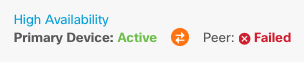
보조 유닛의 Secure Firewall Device Manager에서 고가용성 활성화
액티브/스탠바이 고가용성을 위해 기본 디바이스를 구성한 후에 보조 디바이스를 구성해야 합니다. 해당 디바이스에서 FDM에 로그인하고 이 절차를 실행합니다.
1단계. FDM 장애 조치를 구성하려면 Device(디바이스)로 이동하고 High Availability 그룹 옆의 Configure(구성)를 클릭합니다.
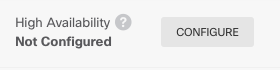
2단계. High Availability(고가용성) 페이지에서 Secondary Device(보조 디바이스) 상자를 클릭합니다.
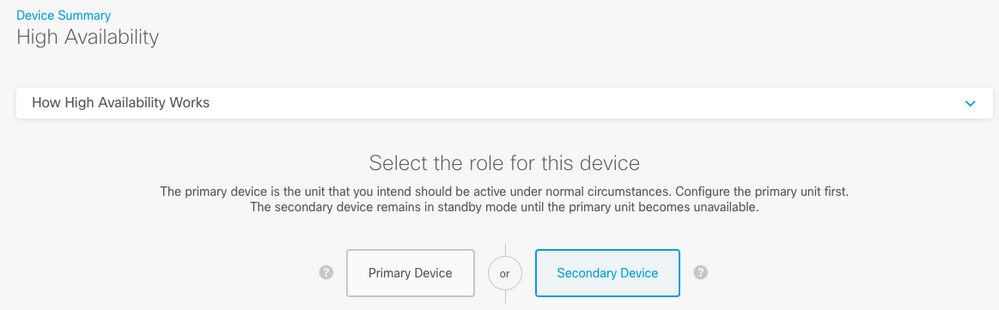
3단계. 다음 옵션 중 하나를 선택합니다.
-
Easy method(쉬운 방법) - Paste from Clipboard(클립보드에서 붙여넣기) 버튼을 클릭하고 컨피그레이션에 붙여넣은 다음 OK(확인)를 클릭합니다. 그러면 필드가 적절한 값으로 업데이트되며, 이 값을 확인할 수 있습니다.
-
Manual method(수동 방법) - 장애 조치 및 상태 저장 장애 조치 링크를 직접 구성합니다. 기본 디바이스에서 입력한 것과 동일한 설정을 보조 디바이스에서 입력합니다.
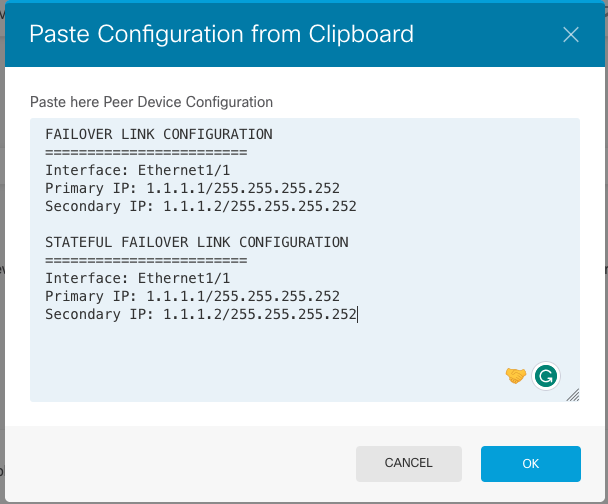
4단계. HA 활성화를 클릭합니다.
시스템은 즉시 컨피그레이션을 디바이스에 구축합니다. 배포 작업을 시작할 필요가 없습니다. 컨피그레이션이 저장되었고 구축이 진행 중이라는 메시지가 표시되지 않으면 페이지 맨 위로 스크롤하여 오류 메시지를 확인합니다.
컨피그레이션이 완료되면 HA를 구성했다는 메시지가 표시됩니다. 메시지를 무시하려면 Got It을 클릭합니다.
이 시점에서 High Availability(고가용성) 페이지에 있어야 하며 디바이스 상태가 보조 디바이스임을 나타내야 합니다. 기본 디바이스와의 조인에 성공한 경우 디바이스는 기본 디바이스와 동기화되며, 결국 모드는 대기 모드이고 피어는 활성 상태여야 합니다.

인터페이스 컨피그레이션 완료
1단계. FDM 인터페이스를 구성하려면 Device(디바이스)로 이동하고 View All Interfaces(모든 인터페이스 보기)를 클릭합니다.
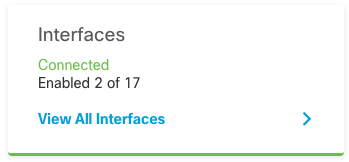
2단계. 이미지에 표시된 대로 Interfaces 설정을 선택하고 수정합니다.
이더넷 1/5 인터페이스:
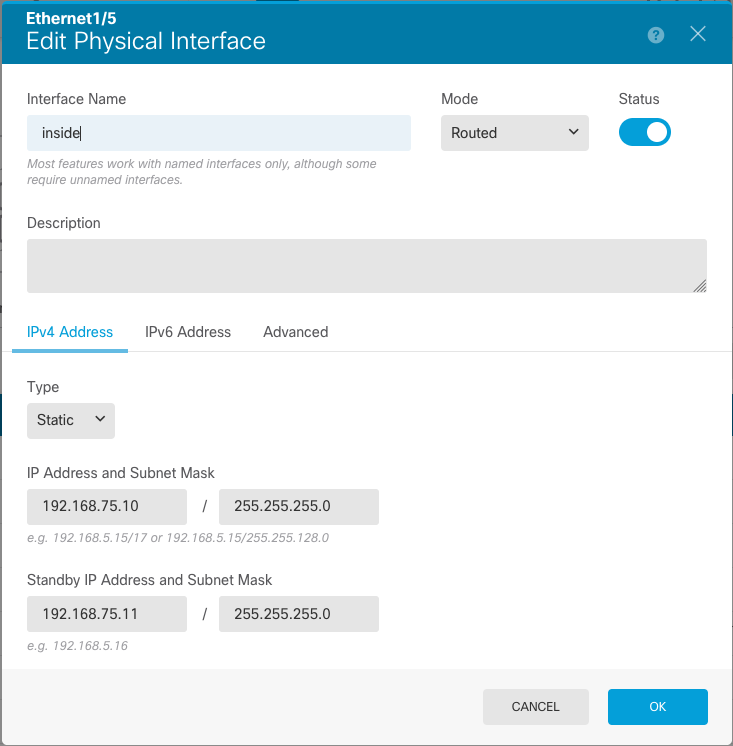
이더넷 1/6 인터페이스
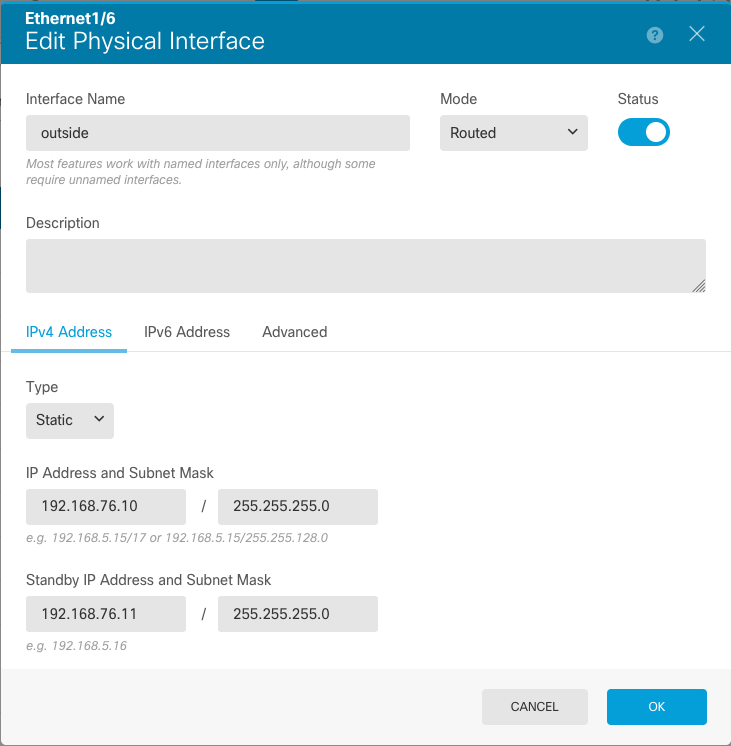
3단계. 변경 사항을 구성한 후 Pending Changes(보류 중인 변경 사항)를 클릭합니다 구축할 수 있습니다.
구축할 수 있습니다.
작업 3. FDM 고가용성 확인
작업 요구 사항:
FDM GUI 및 FDM CLI에서 고가용성 설정을 확인합니다.
해결책:
1단계. Device(디바이스)로 이동하여 High Availability(고가용성) 설정을 확인합니다.
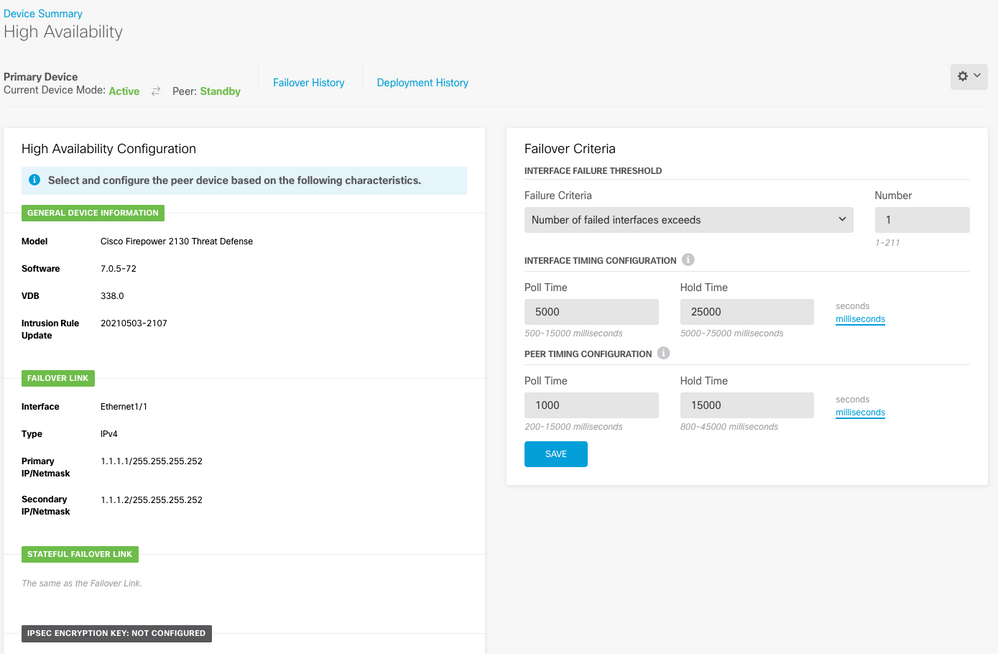
2단계. SSH를 사용하여 FDM 기본 디바이스 CLI에 연결하고 show high-availability config 명령으로 확인합니다.
> show high-availability config
Failover On
Failover unit Primary
Failover LAN Interface: failover-link Ethernet1/1 (up)
Reconnect timeout 0:00:00
Unit Poll frequency 1 seconds, holdtime 15 seconds
Interface Poll frequency 5 seconds, holdtime 25 seconds
Interface Policy 1
Monitored Interfaces 4 of 1293 maximum
MAC Address Move Notification Interval not set
failover replication http
Version: Ours 9.16(4)200, Mate 9.16(4)200
Serial Number: Ours JAD231510ZT, Mate JAD2315110V
Last Failover at: 00:01:29 UTC Jul 25 2023
This host: Primary - Active
Active time: 4927 (sec)
slot 0: FPR-2130 hw/sw rev (1.3/9.16(4)200) status (Up Sys)
Interface diagnostic (0.0.0.0): Normal (Waiting)
Interface eth2 (0.0.0.0): Link Down (Shutdown)
Interface inside (192.168.75.10): No Link (Waiting)
Interface outside (192.168.76.10): No Link (Waiting)
slot 1: snort rev (1.0) status (up)
slot 2: diskstatus rev (1.0) status (up)
Other host: Secondary - Standby Ready
Active time: 0 (sec)
slot 0: FPR-2130 hw/sw rev (1.3/9.16(4)200) status (Up Sys)
Interface diagnostic (0.0.0.0): Normal (Waiting)
Interface eth2 (0.0.0.0): Link Down (Shutdown)
Interface inside (192.168.75.11): No Link (Waiting)
Interface outside (192.168.76.11): No Link (Waiting)
slot 1: snort rev (1.0) status (up)
slot 2: diskstatus rev (1.0) status (up)
Stateful Failover Logical Update Statistics
Link : failover-link Ethernet1/1 (up)
Stateful Obj xmit xerr rcv rerr
General 189 0 188 0
sys cmd 188 0 188 0
up time 0 0 0 0
RPC services 0 0 0 0
TCP conn 0 0 0 0
UDP conn 0 0 0 0
ARP tbl 0 0 0 0
Xlate_Timeout 0 0 0 0
IPv6 ND tbl 0 0 0 0
VPN IKEv1 SA 0 0 0 0
VPN IKEv1 P2 0 0 0 0
VPN IKEv2 SA 0 0 0 0
VPN IKEv2 P2 0 0 0 0
VPN CTCP upd 0 0 0 0
VPN SDI upd 0 0 0 0
VPN DHCP upd 0 0 0 0
SIP Session 0 0 0 0
SIP Tx 0 0 0 0
SIP Pinhole 0 0 0 0
Route Session 0 0 0 0
Router ID 0 0 0 0
User-Identity 1 0 0 0
CTS SGTNAME 0 0 0 0
CTS PAC 0 0 0 0
TrustSec-SXP 0 0 0 0
IPv6 Route 0 0 0 0
STS Table 0 0 0 0
Rule DB B-Sync 0 0 0 0
Rule DB P-Sync 0 0 0 0
Rule DB Delete 0 0 0 0
Logical Update Queue Information
Cur Max Total
Recv Q: 0 10 188
Xmit Q: 0 11 957
3단계. 보조 디바이스에서도 같은 작업을 수행합니다.
4단계. show failover state 명령을 사용하여 현재 상태를 확인합니다.
> show failover state
State Last Failure Reason Date/Time
This host - Primary
Active None
Other host - Secondary
Standby Ready Comm Failure 00:01:45 UTC Jul 25 2023
====Configuration State===
Sync Done
====Communication State===
Mac set
5단계. show running-config failover 및 show running-config 인터페이스를 사용하여 기본 유닛의 컨피그레이션을 확인합니다.
> show running-config failover
failover
failover lan unit primary
failover lan interface failover-link Ethernet1/1
failover replication http
failover link failover-link Ethernet1/1
failover interface ip failover-link 1.1.1.1 255.255.255.252 standby 1.1.1.2
> show running-config interface
!
interface Ethernet1/1
description LAN/STATE Failover Interface
ipv6 enable
!
interface Ethernet1/2
shutdown
no nameif
no security-level
no ip address
!
interface Ethernet1/3
shutdown
no nameif
no security-level
no ip address
!
interface Ethernet1/4
shutdown
no nameif
no security-level
no ip address
!
interface Ethernet1/5
nameif inside
security-level 0
ip address 192.168.75.10 255.255.255.0 standby 192.168.75.11
!
interface Ethernet1/6
nameif outside
security-level 0
ip address 192.168.76.10 255.255.255.0 standby 192.168.76.11
!
interface Ethernet1/7
shutdown
no nameif
no security-level
no ip address
!
interface Management1/1
management-only
nameif diagnostic
cts manual
propagate sgt preserve-untag
policy static sgt disabled trusted
security-level 0
no ip address작업 4. 장애 조치 역할 전환
작업 요구 사항:
보안 방화벽 디바이스 관리자 그래픽 인터페이스에서 장애 조치 역할을 기본/액티브, 보조/스탠바이에서 기본/스탠바이, 보조/액티브로 전환합니다
해결책:
1단계. Device(디바이스)를 클릭합니다.
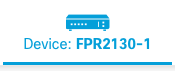
2단계. 장치 요약 오른쪽에 있는 High Availability(고가용성) 링크를 클릭합니다.
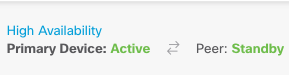
3단계. 톱니바퀴 아이콘( ), Switch Mode(스위치 모드)를 선택합니다.
), Switch Mode(스위치 모드)를 선택합니다.
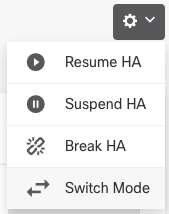
4단계. 확인 메시지를 읽고 OK(확인)를 클릭합니다.
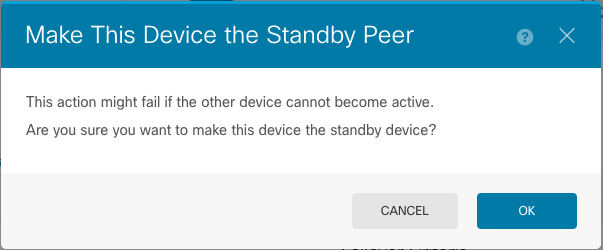
시스템은 액티브 유닛이 스탠바이 유닛이 되고 스탠바이 유닛이 새 액티브 유닛이 되도록 장애 조치를 강제로 실행합니다.
5단계. 이미지에 표시된 대로 결과를 확인합니다.
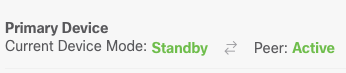
6단계. Failover History(장애 조치 기록) 링크를 사용하여 확인할 수도 있으며, CLI Console(CLI 콘솔) 팝업에 결과가 표시되어야 합니다.
==========================================================================
From State To State Reason
==========================================================================
21:55:37 UTC Jul 20 2023
Not Detected Disabled No Error
00:00:43 UTC Jul 25 2023
Disabled Negotiation Set by the config command
00:01:28 UTC Jul 25 2023
Negotiation Just Active No Active unit found
00:01:29 UTC Jul 25 2023
Just Active Active Drain No Active unit found
00:01:29 UTC Jul 25 2023
Active Drain Active Applying Config No Active unit found
00:01:29 UTC Jul 25 2023
Active Applying Config Active Config Applied No Active unit found
00:01:29 UTC Jul 25 2023
Active Config Applied Active No Active unit found
18:51:40 UTC Jul 25 2023
Active Standby Ready Set by the config command
==========================================================================
PEER History Collected at 18:55:08 UTC Jul 25 2023
===========================PEER-HISTORY===================================
From State To State Reason
===========================PEER-HISTORY===================================
22:00:18 UTC Jul 24 2023
Not Detected Disabled No Error
00:52:08 UTC Jul 25 2023
Disabled Negotiation Set by the config command
00:52:10 UTC Jul 25 2023
Negotiation Cold Standby Detected an Active mate
00:52:11 UTC Jul 25 2023
Cold Standby App Sync Detected an Active mate
00:53:26 UTC Jul 25 2023
App Sync Sync Config Detected an Active mate
01:00:12 UTC Jul 25 2023
Sync Config Sync File System Detected an Active mate
01:00:12 UTC Jul 25 2023
Sync File System Bulk Sync Detected an Active mate
01:00:23 UTC Jul 25 2023
Bulk Sync Standby Ready Detected an Active mate
18:45:01 UTC Jul 25 2023
Standby Ready Just Active Other unit wants me Active
18:45:02 UTC Jul 25 2023
Just Active Active Drain Other unit wants me Active
18:45:02 UTC Jul 25 2023
Active Drain Active Applying Config Other unit wants me Active
18:45:02 UTC Jul 25 2023
Active Applying Config Active Config Applied Other unit wants me Active
18:45:02 UTC Jul 25 2023
Active Config Applied Active Other unit wants me Active
===========================PEER-HISTORY===================================7단계. 확인 후 기본 유닛을 다시 액티브 상태로 설정합니다.
작업 5. 고가용성 일시 중단 또는 재개
고가용성 쌍에서 유닛을 일시 중단할 수 있습니다. 이 기능은 다음과 같은 경우에 유용합니다.
-
두 유닛 모두 액티브-액티브 상황이며 장애 조치 링크에서 통신을 수정해도 문제가 해결되지 않습니다.
-
액티브 또는 스탠바이 유닛의 문제를 해결하고 해당 시간 동안 유닛의 장애 조치를 원치 않을 수 있습니다.
-
스탠바이 디바이스에 소프트웨어 업그레이드를 설치하는 동안 장애 조치를 방지하려는 경우
HA 일시 중단과 HA 중단 사이의 주요 차이점은 일시 중단된 HA 디바이스에서 고가용성 컨피그레이션이 유지된다는 점입니다. HA를 중단하면 컨피그레이션이 지워집니다. 따라서 중단된 시스템에서 HA를 재개할 수 있는 옵션이 있습니다. 그러면 기존 컨피그레이션이 활성화되고 두 디바이스가 장애 조치 쌍으로 다시 작동합니다.
작업 요구 사항:
Secure Firewall Device Manager 그래픽 인터페이스에서 기본 유닛을 일시 중지하고 동일한 유닛에서 고가용성을 다시 시작합니다.
해결책:
1단계. Device를 클릭합니다.
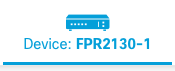
2단계. 장치 요약 오른쪽에 있는 High Availability(고가용성) 링크를 클릭합니다.
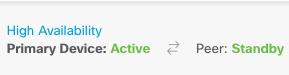
3단계. 톱니바퀴 아이콘( ) Suspend HA(HA 일시 중단)를 선택합니다.
) Suspend HA(HA 일시 중단)를 선택합니다.
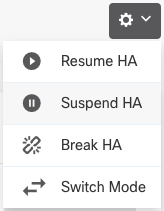
4단계. 확인 메시지를 읽고 OK(확인)를 클릭합니다.
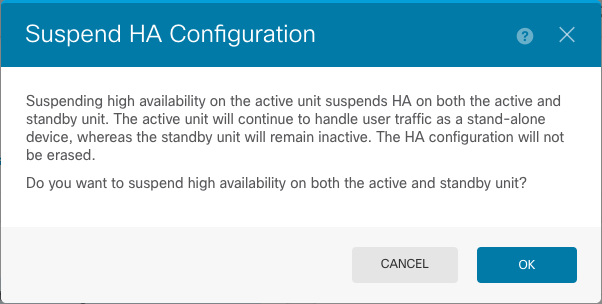
5단계. 이미지에 표시된 대로 결과를 확인합니다.
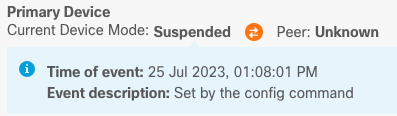
6단계. HA를 재개하려면 톱니바퀴 아이콘( ) Resume HA(HA 재개)를 선택합니다.
) Resume HA(HA 재개)를 선택합니다.
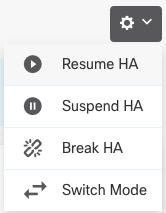
7단계. 확인 메시지를 읽고 OK(확인)를 클릭합니다.
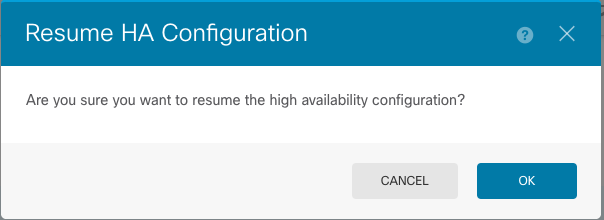
5단계. 이미지에 표시된 대로 결과를 확인합니다.

작업 6. 고가용성 보장
두 디바이스를 더 이상 고가용성 쌍으로 작동하지 않으려면 HA 컨피그레이션을 중단할 수 있습니다. HA를 중단하면 각 디바이스는 독립형 디바이스가 됩니다. 해당 구성은 다음과 같이 변경해야 합니다.
-
활성 디바이스는 중단 이전의 전체 컨피그레이션을 유지하고 HA 컨피그레이션은 제거합니다.
-
스탠바이 디바이스에는 HA 컨피그레이션 외에도 모든 인터페이스 컨피그레이션이 제거됩니다. 모든 물리적 인터페이스는 비활성화되지만 하위 인터페이스는 비활성화되지 않습니다. 관리 인터페이스는 활성 상태로 유지되므로 디바이스에 로그인하고 다시 구성할 수 있습니다.
작업 요구 사항:
Secure Firewall Device Manager 그래픽 인터페이스에서 고가용성 쌍을 해제합니다.
해결책:
1단계. Device를 클릭합니다.
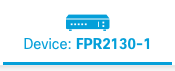
2단계. 장치 요약 오른쪽에 있는 High Availability(고가용성) 링크를 클릭합니다.
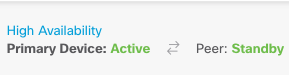
3단계. 톱니바퀴 아이콘( ), Break HA(HA 중단)를 선택합니다.
), Break HA(HA 중단)를 선택합니다.
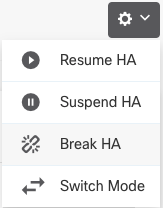
4단계. 확인 메시지를 읽고 인터페이스를 비활성화할 옵션을 선택할지 결정한 후 Break(중단)를 클릭합니다.
스탠바이 유닛에서 HA를 중단하는 경우 인터페이스를 비활성화하는 옵션을 선택해야 합니다.
시스템은 이 디바이스와 피어 디바이스(가능한 경우) 모두에 변경 사항을 즉시 구축합니다. 각 디바이스에서 구축이 완료되고 각 디바이스에서 독립화되는 데 몇 분 정도 걸릴 수 있습니다.
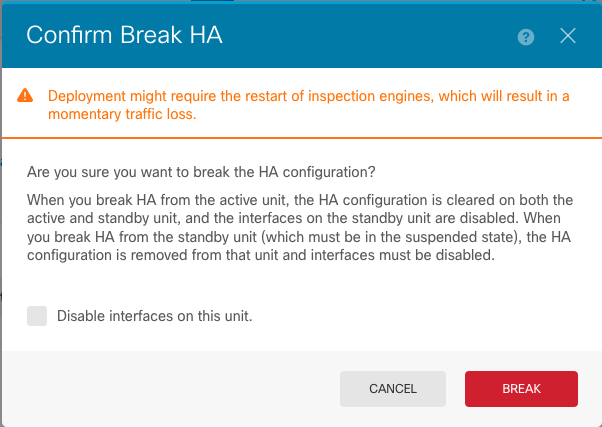
5단계. 이미지에 표시된 것과 같이 결과를 확인합니다:

관련 정보
- 모든 버전의 Cisco Secure Firewall Device Manager 컨피그레이션 가이드는 여기에서 확인할 수 있습니다
- Cisco TAC(Global Technical Assistance Center)에서는 Cisco Firepower Next-Generation Security 기술에 대한 심층적인 실무 지식을 얻을 수 있도록 이 시각적 가이드를 적극 권장합니다.
https://www.ciscopress.com/store/cisco-firepower-threat-defense-ftd-configuration-and-9781587144806
- firepower 기술과 관련된 모든 컨피그레이션 및 문제 해결 TechNotes
https://www.cisco.com/c/en/us/support/security/defense-center/series.html
개정 이력
| 개정 | 게시 날짜 | 의견 |
|---|---|---|
1.0 |
27-Jul-2023 |
최초 릴리스 |
 피드백
피드백